9、新建一個圖層,同上的方法給左右兩側加上藍紫色,如下圖。
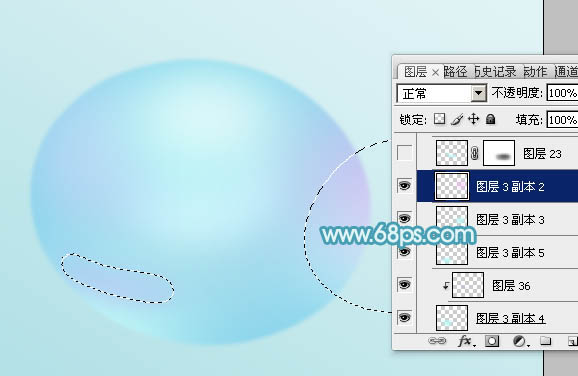
<圖12>
10、新建一個圖層,用鋼筆勾出左下角中間部分的高光選區,羽化10個像素后填充淡青色:#B3FDFE,取消選區后添加圖層蒙版,用黑色畫筆把右側過渡擦出來,如下圖。

<圖13>
11、新建一個圖層,用鋼筆勾出頂部的暗部選區,羽化20個像素后填充暗青色:#2F8A97,如下圖。

<圖14>
12、新建一個圖層,同上的方法給左下角部分增加一些高光及暗部,效果如圖15,16。

<圖15>

<圖16>
13、新建一個圖層,用鋼筆勾出下圖所示的選區,羽化10個像素后填充白色,如下圖。

<圖17>
14、新建圖層,同上的方法再多增加一些暗部及高光,增加水珠的細節,過程如圖18 - 22。

<圖18>

<圖19>

<圖20>

<圖21>

<圖22>
15、新建圖層,同上的方法再渲染一些白色高光,如圖23,24。
<圖23>

<圖24>
16、創建曲線調整圖層,把整體稍微壓暗一點,參數及效果如下圖。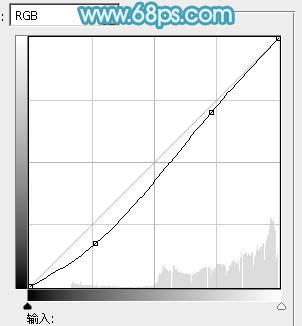
<圖25>

<圖26>
17、在背景圖層上面新建一個圖層,用橢圓選框工具拉出下圖所示的選區,羽化15個像素后填充暗青色作為投影,如下圖。
<圖27>
最后調整一下細節,完成最終效果。
<圖28>
推薦設計

優秀海報設計精選集(8)海報設計2022-09-23

充滿自然光線!32平米精致裝修設計2022-08-14

親愛的圖書館 | VERSE雜誌版版式設計2022-07-11

生活,就該這麼愛!2022天海報設計2022-06-02
最新文章

5個保姆級PS摳圖教程,解photoshop教程2023-02-24

合同和試卷模糊,PS如何讓photoshop教程2023-02-14

PS極坐標的妙用photoshop教程2022-06-21

PS給數碼照片提取線稿photoshop教程2022-02-13
















